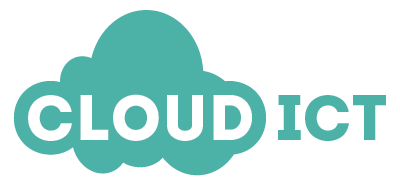Hoe stel je een gedeelde mailbox in via de Outlook Mobile App?
Postvak toevoegen
- Open de Outlook-app op je telefoon.
- Tik linksboven op het huisje (of je profielfoto/initiaal).
- Tik linksonder op het tandwiel om naar Instellingen te gaan.
- Tik op Accounts.
- Selecteer Account toevoegen.
- Kies Gedeeld postvak toevoegen.
- Voer het e-mailadres van het gedeelde postvak in.
- Tik op Gedeeld postvak toevoegen.
Als je de juiste machtigingen hebt (zoals volledige toegang of gedelegeerde rechten), wordt het gedeelde postvak toegevoegd en verschijnt het in je accountlijst.
🔁 Wisselen tussen postvakken
Om te schakelen tussen je eigen postvak en het gedeelde postvak:
- Tik linksboven op het huisje (of je profielfoto/initiaal).
- Selecteer het gewenste postvak uit de lijst.
🗑️ Gedeeld postvak verwijderen
Als je het gedeelde postvak wilt verwijderen:
- Ga naar Instellingen via het tandwiel.
- Tik op het gedeelde postvak onder Accounts.
- Scroll naar beneden en tik op Account verwijderen.
Let op: Deze functie is in elk geval beschikbaar in recente versies van de Outlook-app voor iOS. Zorg ervoor dat je app up-to-date is om toegang te hebben tot deze functionaliteit.
Als je hulp nodig hebt bij het controleren van je machtigingen of bij het instellen van het gedeelde postvak, laat het me weten!